word统一文字颜色的方法教程
时间:2023-01-14 09:30:48作者:极光下载站人气:383
word软件相信是很多用户经常使用的一款办公软件,在这款办公软件中拥有着许多专业化的处理文字功能,让用户收获到了很不错的体验,当用户在编辑文档文件时,一般情况下对于现有的文字内容,用户会选择复制粘贴来避免重复操作,可是会发现粘贴过来的文字有的深有的浅,这就需要用户统一文字颜色来解决,可以直接选中文字段落并找到文字颜色来进行设置,或者用户一键清除格式来解决,这个问题的操作方法是很简单的,在word软件的菜单栏中直接点击文字颜色以及清除格式功能即可统一文字颜色,详细的操作方法是什么样子的呢,接下来就让小编来和大家介绍一下统一文字颜色的方法吧,希望用户能够喜欢。
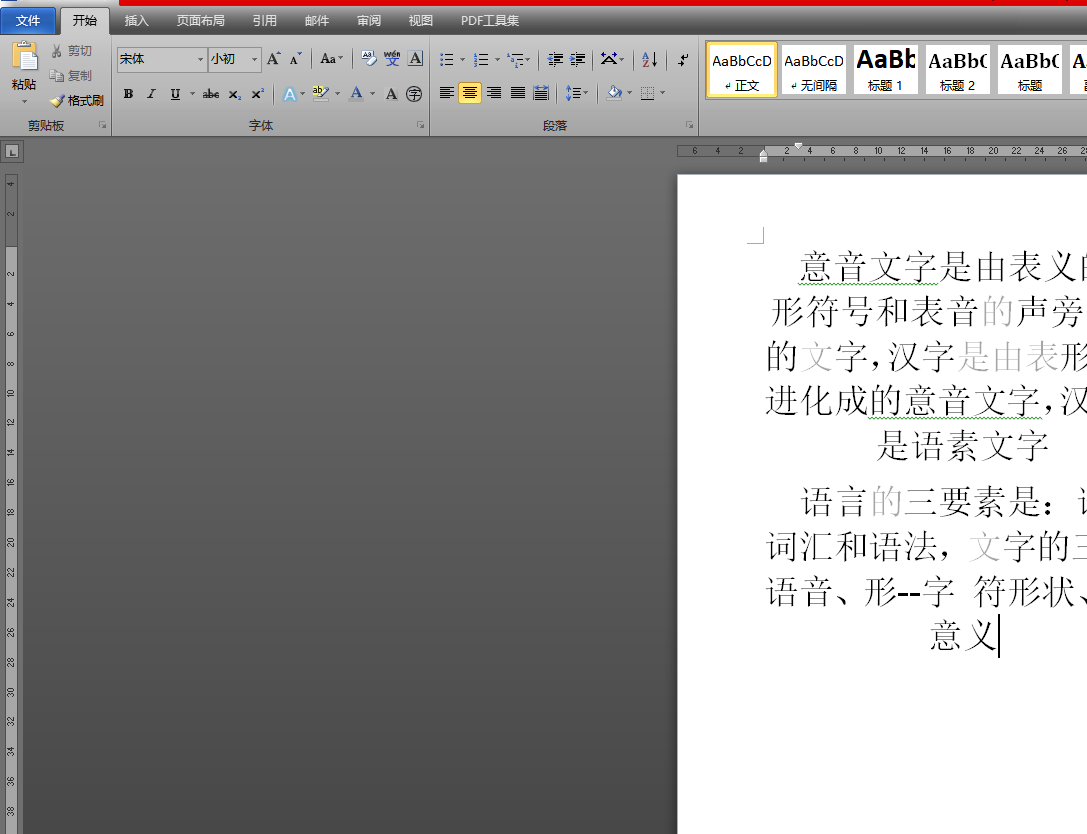
方法步骤
1.用户需要在电脑桌面上打开word文档,进入到编辑页面上选中文字

2.接着用户在页面上方的菜单栏中点击开始选项,在显示出来的选项卡中直接选择清除格式按钮
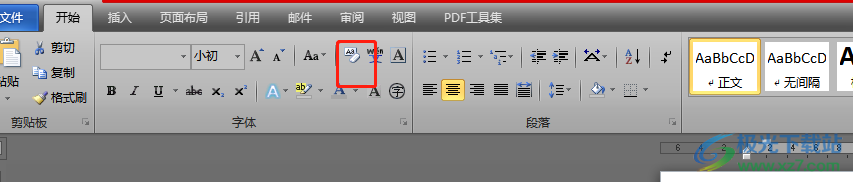
3.这时选中的文字颜色已经统一为黑色,可是字号发生了变化

4.用户根据自己的需要在开始选项卡中点击字号选项旁的下拉箭头,将会拓展出字号选项卡,用户选择合适的字号即可
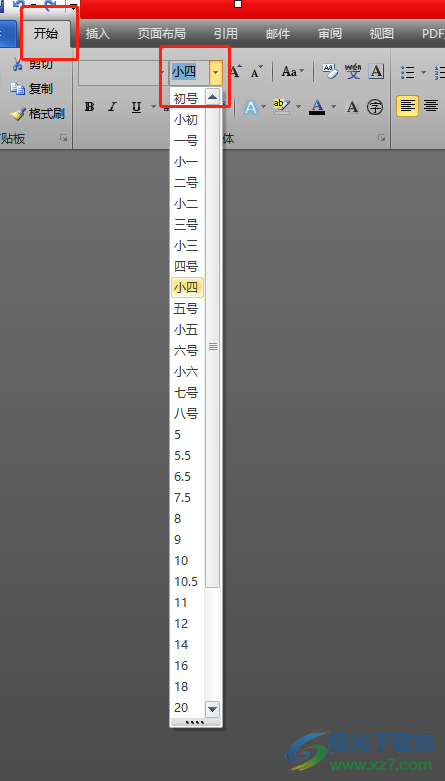
5.最后就可以在编辑页面上获得颜色一致的文字了,效果如图所示

6.用户还可以在选中文字后,在开始选项卡中点击字体颜色图标,将会拓展出颜色选项卡
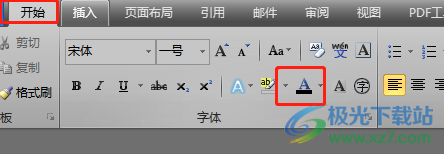
7.在显示出来的各种颜色选项中,用户根据自己的喜好来选择即可
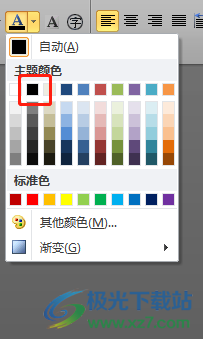
当用户在word软件中编辑文档文件时,会遇到粘贴过来的文字颜色不一致,就需要将文字颜色进行统一,用户直接全选文字并点击使用文字颜色即可解决,或是直接清除格式来获取一致的颜色,操作的过程是很简单的,所以感兴趣的用户快来看看小编整理出来的方法步骤吧,简单操作几个步骤就可以成功获取一致的颜色。
相关推荐
相关下载
热门阅览
- 1百度网盘分享密码暴力破解方法,怎么破解百度网盘加密链接
- 2keyshot6破解安装步骤-keyshot6破解安装教程
- 3apktool手机版使用教程-apktool使用方法
- 4mac版steam怎么设置中文 steam mac版设置中文教程
- 5抖音推荐怎么设置页面?抖音推荐界面重新设置教程
- 6电脑怎么开启VT 如何开启VT的详细教程!
- 7掌上英雄联盟怎么注销账号?掌上英雄联盟怎么退出登录
- 8rar文件怎么打开?如何打开rar格式文件
- 9掌上wegame怎么查别人战绩?掌上wegame怎么看别人英雄联盟战绩
- 10qq邮箱格式怎么写?qq邮箱格式是什么样的以及注册英文邮箱的方法
- 11怎么安装会声会影x7?会声会影x7安装教程
- 12Word文档中轻松实现两行对齐?word文档两行文字怎么对齐?
网友评论